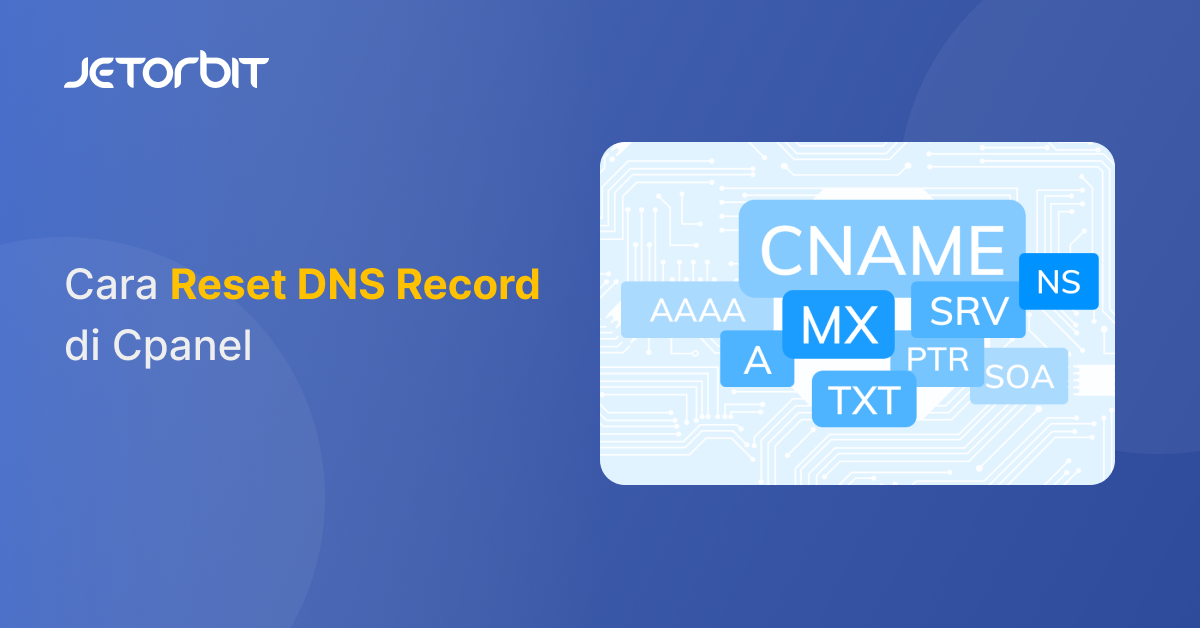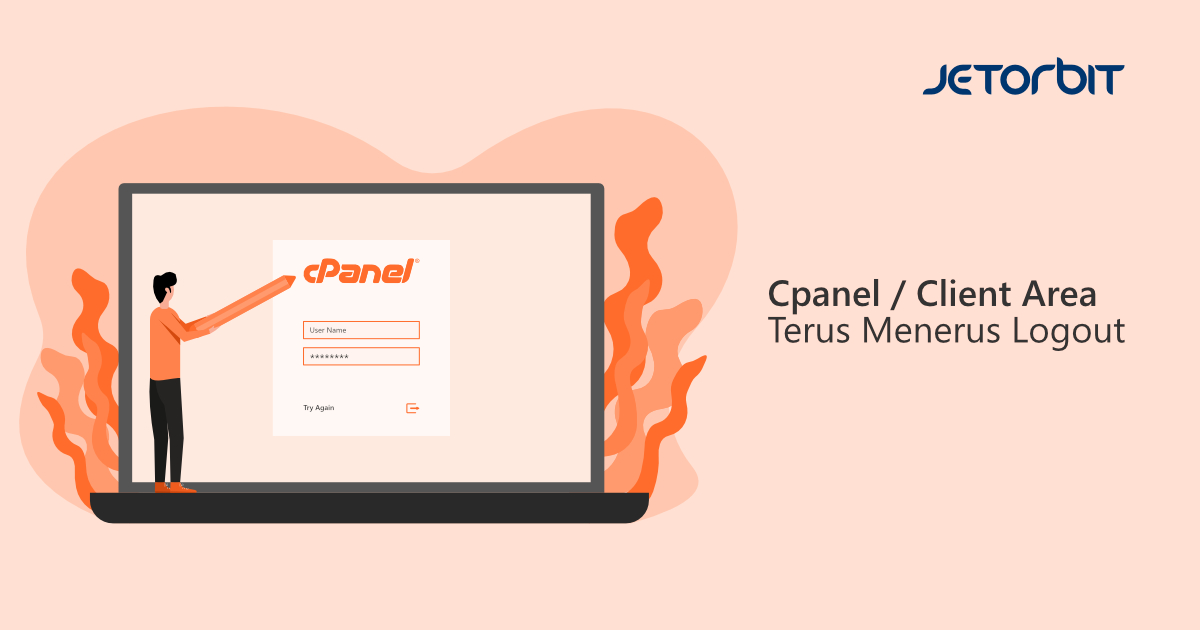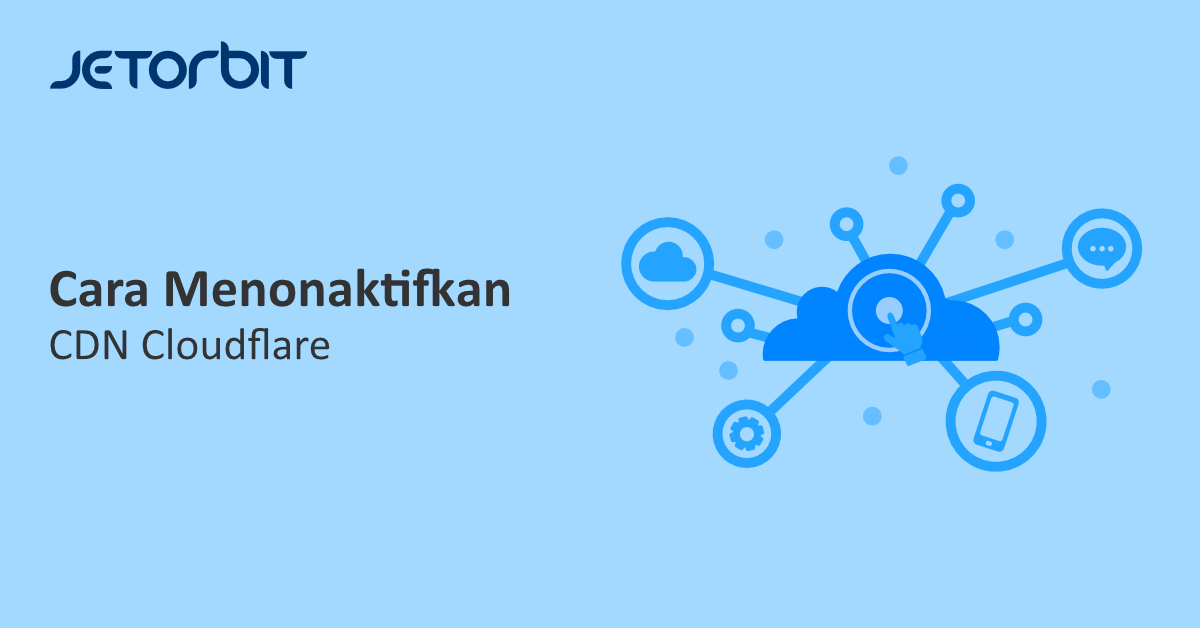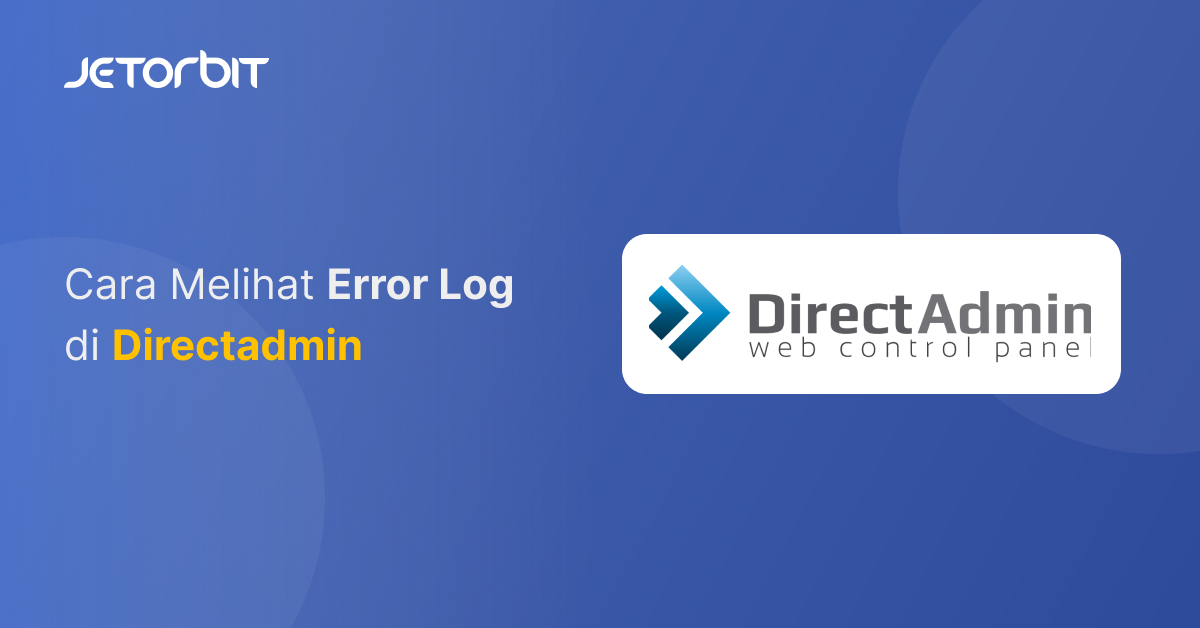Daftar Isi Artikel
ToggleWordPress, sebagai platform content management system (CMS) yang sangat populer, menyediakan kemudahan dalam membuat dan mengelola web. Namun, tidak jarang pengguna mengalami masalah, salah satunya adalah tampilan halaman putih blank yang muncul di situs WordPress mereka. Dalam artikel ini, kita akan membahas secara mendalam tentang penyebab umum dan solusi untuk mengatasi halaman putih blank pada WordPress.
Mengapa Halaman Putih Blank Terjadi?
Halaman putih blank adalah masalah umum yang dapat disebabkan oleh berbagai faktor, berikut diantaranya :
1. Masalah pada Tema WordPress:
- Inkompatibilitas Tema: Tema yang tidak kompatibel dengan versi WordPress atau plugin tertentu dapat menyebabkan konflik, yang menghasilkan halaman putih.
- Kode Error pada Tema: Kode yang salah pada file tema atau file functions.php dapat menyebabkan masalah ini.
2. Masalah pada Plugin:
- Inkompatibilitas Plugin: Plugin yang tidak selaras dengan versi WordPress atau plugin lainnya dapat menjadi penyebab halaman putih.
- Kode Error pada Plugin: Kode yang buruk atau error pada plugin juga bisa menciptakan masalah ini.
3. Keterbatasan Memori:
- Keterbatasan Memori Server: Jika server tidak memiliki cukup memori untuk mengeksekusi operasi yang diminta, halaman putih bisa terjadi.
4. error Konfigurasi Server:
- File .htaccess Rusak: File konfigurasi server, seperti .htaccess, yang rusak atau salah konfigurasi dapat menyebabkan masalah ini.
- Kesalahan pada Konfigurasi PHP: Pengaturan PHP yang tidak sesuai dapat memicu halaman putih.
5. error Database:
- Tabel Database Rusak: Tabel database yang rusak atau terpengaruh oleh malware dapat menyebabkan masalah ini.
- Koneksi Database Gagal: Jika WordPress tidak dapat terhubung ke database, halaman putih dapat muncul.
Berikut salah satu contoh error Halaman wordpress Blank Putih.
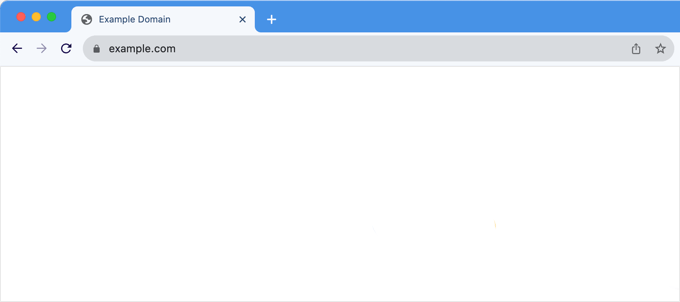
Namun Juga biasanya akan tampil seperti berikut ini :
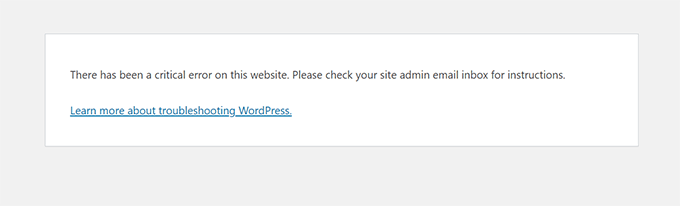
Baik layar itu blank, atau error ‘There has been a critical error on your website’, itu adalah error yang sama.
error ini juga dapat terjadi karena kode tema atau plugin yang dipasang. Terkadang, hal ini bisa terjadi jika ada masalah dengan server web hosting Anda.
Langkah-langkah untuk Mengatasi Halaman Putih pada WordPress:
1. Periksa Error Log:
Buka file error log server Anda atau aktifkan error reporting dalam file wp-config.php untuk melihat pesan error yang mungkin muncul.
Anda Dapat mengecek error log dengan masuk ke halaman Public_html pada Direktori file manager hosting, kemudian buka error_log nya.
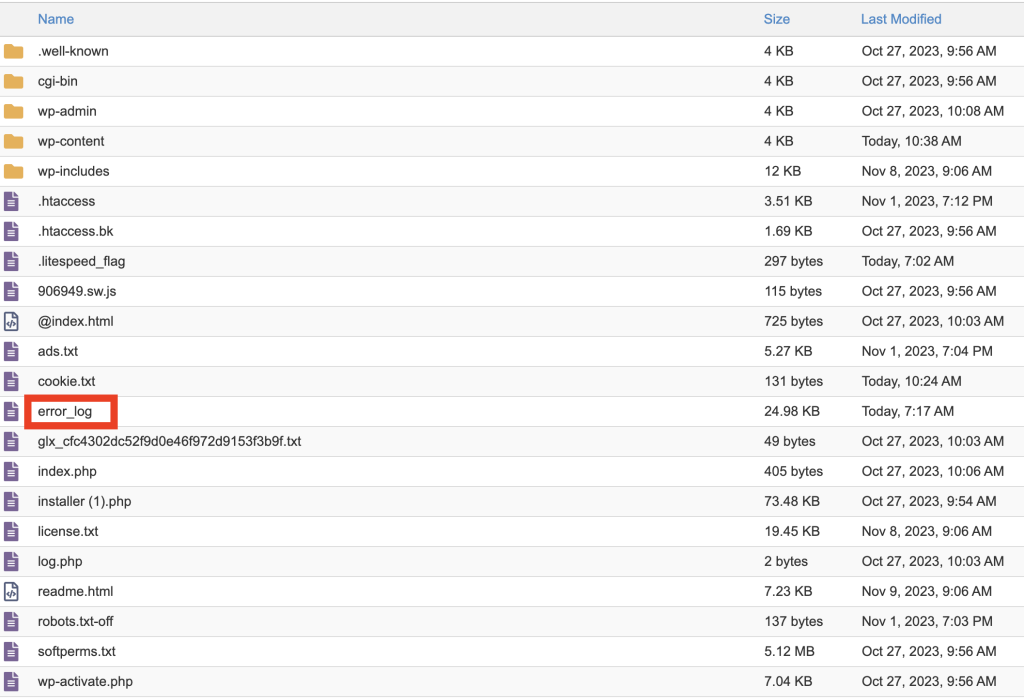
2. Nonaktifkan Tema dan Plugin:
Yang pertama anda dapat Matikan tema dan kembalikan ke tema bawaan WordPress (misalnya Twenty Twenty-One).Silahkan masuk ke halaman WP-admin kemudian Kembali gunakan Tema Bawaan WordPress.
Jika tidak ada masalah pada teman, berikutnya Nonaktifkan semua plugin dan aktifkan satu per satu sambil memeriksa apakah halaman putih muncul setelah mengaktifkan setiap plugin.
Anda juga dapat menonaktifkan semua plugin dan tema dengan masuk ke directory file manager > Public_html > WP-content > Plugins/Theme kemudian rename folder tersebut menjadi Plugins-off atau theme-off. setelahnya nyalakan kembali dan cek apakah error tersebut memang dari tema atau plugin yang anda Gunakan.
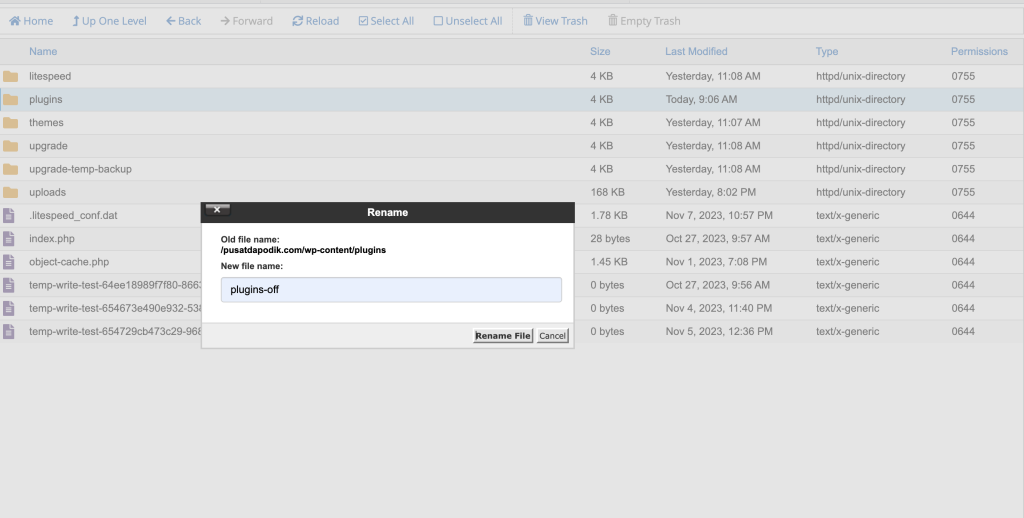
3. Update WordPress, Tema, dan Plugin:
sebelum melanjut ke cara-cara yang lain, disini silahkan anda Pastikan WordPress, tema, dan plugin diperbarui ke versi terbaru.karena barangkali hal ini terjadi karena kurang update nya resource yang anda gunakan.
4. Periksa Keterbatasan Memori:
Tambahkan baris berikut ke file wp-config.php Anda untuk meningkatkan batas memori WordPress
('WP_MEMORY_LIMIT', '256M');Pastekan di file WP-config.php pada file Public_html sebelum baris /* That’s all, stop editing! Happy publishing. */
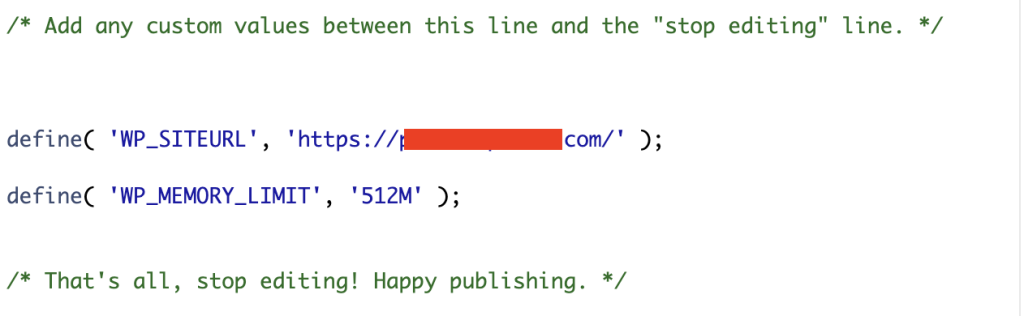
5. Periksa File .htaccess:
Pastikan file .htaccess tidak rusak. Salin isi file tersebut dan kemudian hapus. WordPress akan membuat file .htaccess baru.
6. Periksa Koneksi Database:
Pastikan informasi koneksi database di file wp-config.php benar.Jalankan script pemulihan database WordPress jika diperlukan.
7. Periksa Konfigurasi PHP:
Pastikan setelan PHP seperti memory_limit dan max_execution_time memadai. sebagai opsional, disini anda bisa meningkatkan semua konfigurasi PHP tersebut ke maksimal dengan mengedit pada PHP selectornya. Masuk ke cpanel dan pilih fitur Select Php Versions > options
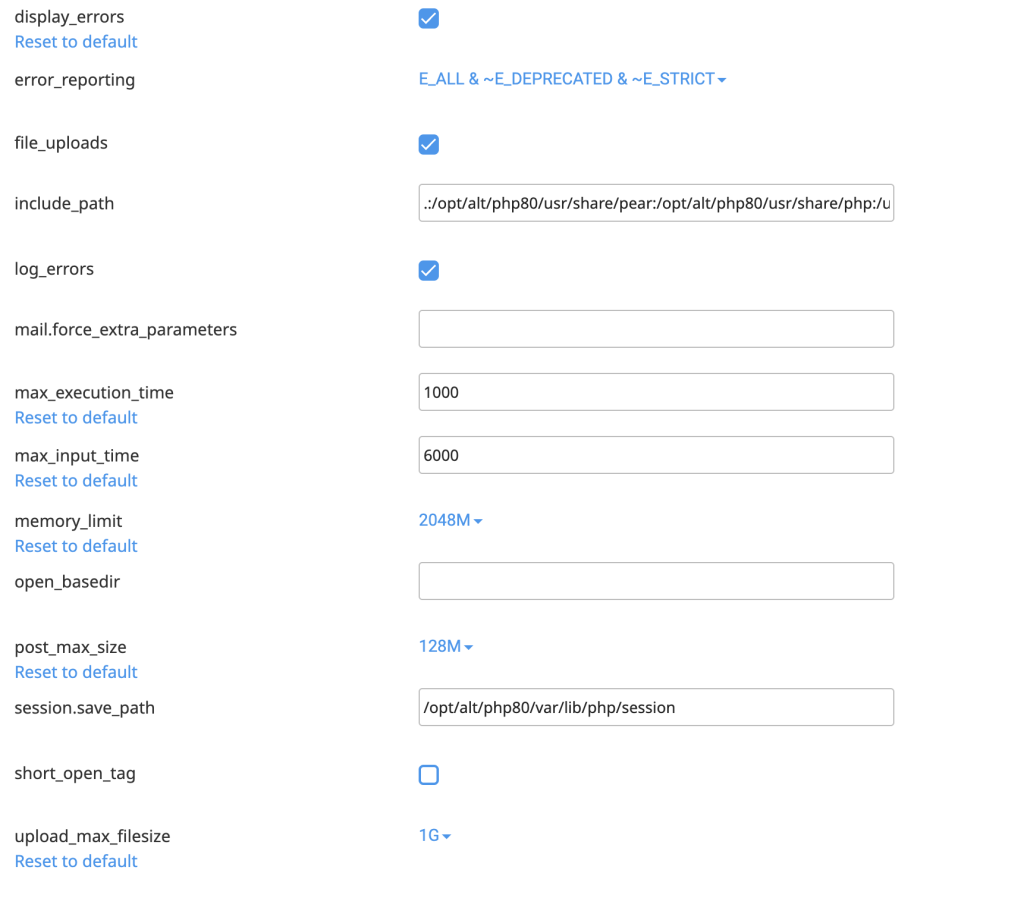
8. Aktifkan WP-DEBUG
Jika sejauh ini tidak ada yang membantu, maka langkah selanjutnya adalah mengaktifkan debugging di WordPress. Ini akan memungkinkan Anda melihat jenis error apa yang dihasilkan.
Cukup tambahkan kode berikut ke file wp-config.php Anda:
define( 'WP_DEBUG', true);
define( 'WP_DEBUG_LOG', true );Setelah Anda menambahkan ini, halaman blank sekarang akan memiliki error, warning, dan pemberitahuan. Ini dapat membantu menentukan penyebab utama error.
Kesimpulan
Mengatasi halaman putih blank pada WordPress bisa menjadi tantangan, tetapi dengan pemahaman yang baik tentang penyebabnya, Anda dapat mengambil langkah-langkah yang diperlukan untuk memperbaikinya. Ingat untuk selalu membuat backup website sebelum melakukan perubahan signifikan pada tema, plugin, atau konfigurasi web.
Demikian panduan Untuk mengatasi Cara Mengatasi Halaman Putih Blank pada WordPress, Semoga bermanfaat 🙂
Bermanfaatkah Artikel Ini?
Klik bintang 5 untuk rating!
Rata rata rating 5 / 5. Jumlah rate 1
No votes so far! Be the first to rate this post.
We are sorry that this post was not useful for you!
Let us improve this post!
Tell us how we can improve this post?